Установка и переход на новый язык отображения в Windows 7 Home и Pro

Как установить и изменить на новый язык интерфейса в Windows 7 Домашняя и Профессиональная с помощью пакетов интерфейса пользователя.
Знаете ли вы, что при попытке изменить язык, используемый для разговора с Google Assistant на Android, доступно 40 вариантов? Даже если он не может ответить на каждом языке, Ассистент распознает, что вы говорите, и предоставит соответствующие результаты. В этом руководстве показано, как изменить язык, используемый для общения с вашим Google Ассистентом на Android:
Содержание
ПРИМЕЧАНИЕ. В этом руководстве мы изменили язык Google Ассистента с английского на испанский. Шаги одинаковы для перехода на любой язык, включая китайский, немецкий, арабский или индуистский.
Изменить язык для разговора с Google Ассистентом
В то время как некоторые пользователи предпочитают отключать Google Assistant на Android , другие считают его полезным, особенно если они могут использовать его на своем родном языке. По умолчанию Google Ассистент использует язык вашего смартфона, поэтому все, что вам нужно сделать, это изменить язык вашего Android на тот, который вы предпочитаете, и Ассистент начнет реагировать на него. Однако вы также можете использовать настройки Google Assistant , чтобы изменить язык по умолчанию и даже добавить новый. Это означает, что, в конце концов, вы можете заставить Google Assistant слушать до трех разных языков одновременно, что является отличной новостью, если вы говорите на двух или трех языках.
Процесс изменения языка довольно прост. Сначала откройте приложение Google . Вы можете найти его на экране « Все приложения » или коснуться логотипа Google в строке поиска на главном экране .
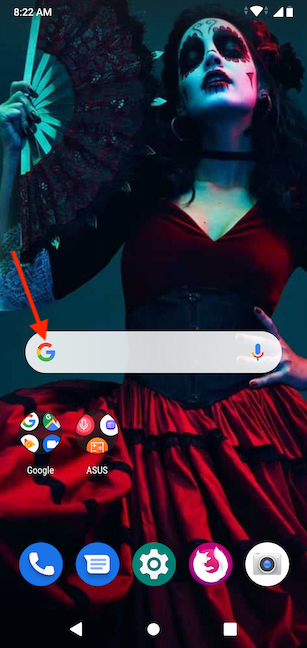
Доступ к приложению Google из панели поиска
Когда откроется приложение Google , нажмите кнопку « Еще » в правом нижнем углу.
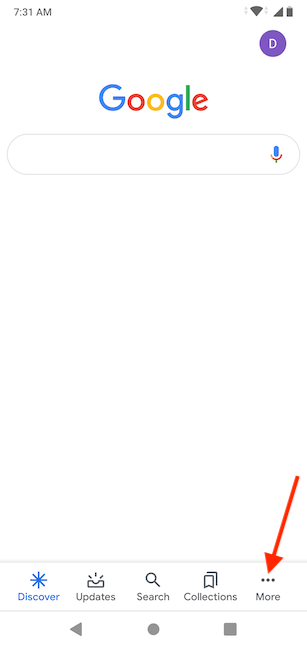
Доступ к большему
На следующем экране перейдите в « Настройки » .
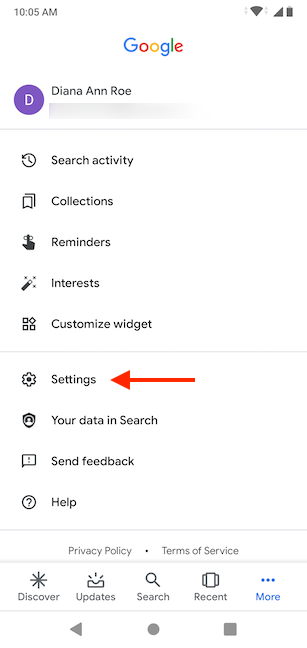
Нажмите на настройки
Нажмите на кнопку Google Assistant в меню настроек .
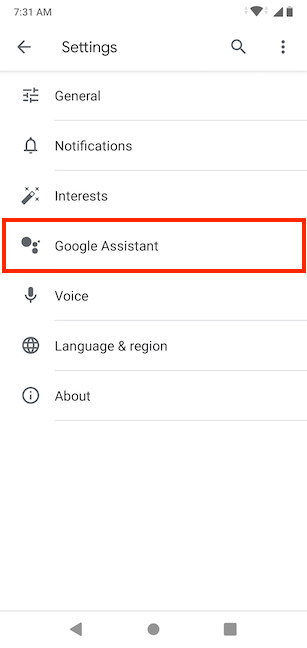
Доступ к Google Ассистенту
Теперь вы можете увидеть различные варианты для вашей учетной записи Google .
На вкладке « Помощник » нажмите « Языки» .
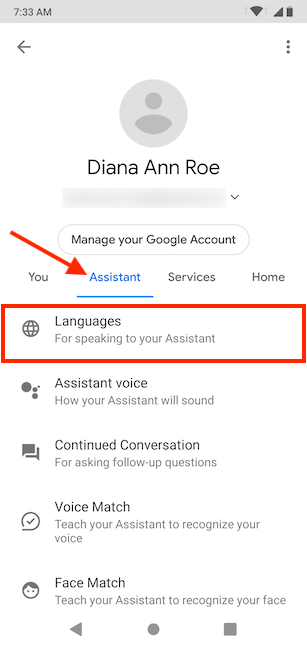
Нажмите на языки
Далее вы видите текущий язык по умолчанию для разговора с вашим помощником Google — в нашем случае английский (США) . Нажмите на него, чтобы изменить его.
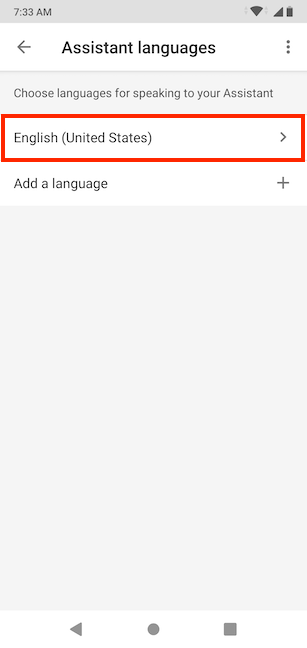
Нажмите на язык по умолчанию, чтобы изменить его
СОВЕТ. Вы также можете нажать «Добавить язык» , чтобы добавить еще один язык для общения с вашим Google Ассистентом .
Откроется экран со всеми доступными языками. Прокручивайте их, пока не найдете нужный язык. Тапните по языку — в нашем случае español (Estados Unidos) .
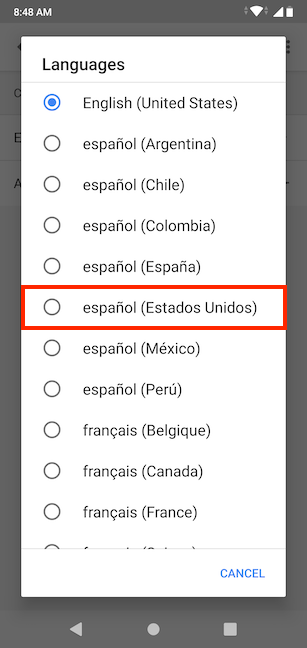
Выберите предпочитаемый язык из списка
Ваше изменение применяется мгновенно. Теперь вы можете говорить с Google Ассистентом на испанском языке помимо языка устройства.
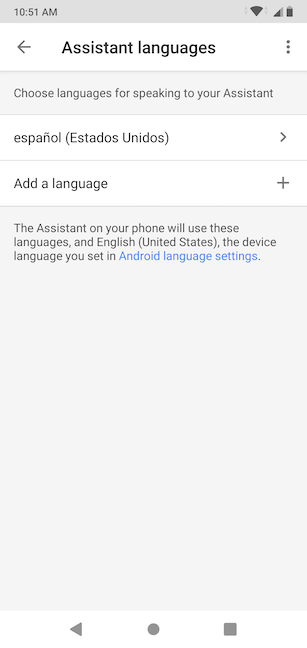
Язык изменен
Говорите ли вы со своим Ассистентом на других языках?
Когда мы впервые столкнулись с технологиями, очень немногие приложения и программы использовали наш родной язык, поэтому мы привыкли использовать английский язык по умолчанию. Однако, если бы Google Assistant стал доступен на нашем языке, мы обязательно добавили бы этот язык в список. А вы? Используете ли вы Google Assistant на других языках? Какие они? Дайте нам знать в комментарии ниже.
Как установить и изменить на новый язык интерфейса в Windows 7 Домашняя и Профессиональная с помощью пакетов интерфейса пользователя.
Узнайте, как эффективно экспортировать пароли из браузеров, таких как Google Chrome, Mozilla Firefox, Opera, Internet Explorer и Microsoft Edge в формате CSV для удобства переноса.
Как изменить формат скриншота на Android-смартфонах и планшетах с png на jpg или с jpg на png.
Как открыть WordPad в Windows 10 и Windows 7. Вот все шаги, чтобы открыть WordPad: с помощью кликов, ярлыков и команд.
Сочетание клавиш Windows + G не работает? Вы не можете включить Xbox Game Bar? Вот три вещи, которые вы можете сделать, чтобы это исправить.
Где находится Центр мобильности Windows в Windows 10? Вот все ярлыки и способы открытия Центра мобильности Windows, включая новые методы.
Узнайте, как использовать WordPad в любой версии Windows для создания простых текстовых документов, их форматирования, редактирования и печати. Как использовать ленту в WordPad.
Как открыть File Explorer из Windows 10 и Windows 11 или Windows Explorer из Windows 7. Вот все ярлыки проводника.
Если вам больше не нужно использовать Galaxy AI на вашем телефоне Samsung, вы можете отключить его с помощью очень простой операции. Вот инструкции по отключению Galaxy AI на телефонах Samsung.
Если вам не нужен какой-либо персонаж ИИ в Instagram, вы также можете быстро удалить его. Вот руководство по удалению ИИ-персонажей в Instagram.
Символ дельта в Excel, также известный как символ треугольника в Excel, часто используется в статистических таблицах данных для выражения возрастающих или убывающих чисел или любых данных по желанию пользователя.
Помимо предоставления общего доступа к файлу Google Таблиц всем отображаемым таблицам, пользователи могут выбрать предоставление общего доступа к области данных Google Таблиц или к таблице Google Таблиц.
Пользователи также могут настроить отключение памяти ChatGPT в любое время, как в мобильной, так и в компьютерной версии. Вот инструкции по отключению хранилища ChatGPT.
По умолчанию Центр обновления Windows автоматически проверяет наличие обновлений, и вы также можете увидеть, когда было последнее обновление. Вот инструкции о том, как узнать, когда Windows последний раз обновлялась.
По сути, операция по удалению eSIM на iPhone также проста для выполнения. Вот инструкции по извлечению eSIM на iPhone.
Помимо сохранения Live Photos в виде видео на iPhone, пользователи могут очень просто конвертировать Live Photos в Boomerang на iPhone.
Многие приложения автоматически включают SharePlay при совершении звонка по FaceTime, из-за чего вы можете случайно нажать не ту кнопку и испортить видеозвонок.
При включении функции Click to Do функция распознает текст или изображение, на которые вы нажимаете, а затем принимает решения для выполнения соответствующих контекстных действий.
Включение подсветки клавиатуры заставит ее светиться, что полезно при работе в условиях слабого освещения или придаст вашему игровому уголку более прохладный вид. Ниже вы можете выбрать один из четырех способов включения подсветки клавиатуры ноутбука.
Существует много способов войти в безопасный режим в Windows 10, если вы не можете войти в Windows и войти в него. Чтобы войти в безопасный режим Windows 10 при запуске компьютера, ознакомьтесь со статьей ниже от WebTech360.
Grok AI теперь расширяет свой ИИ-генератор фотографий, позволяя преобразовывать личные фотографии в новые стили, например, создавать фотографии в стиле Studio Ghibli с использованием известных анимационных фильмов.
Google One AI Premium предлагает пользователям бесплатную пробную версию сроком на 1 месяц, чтобы зарегистрироваться и опробовать множество усовершенствованных функций, таких как помощник Gemini Advanced.
Начиная с iOS 18.4, Apple позволяет пользователям решать, показывать ли последние поисковые запросы в Safari.





















